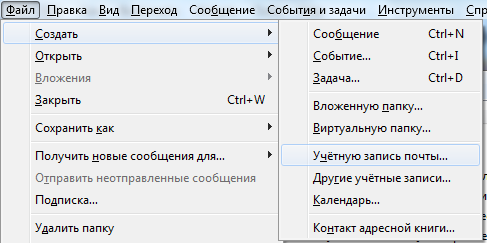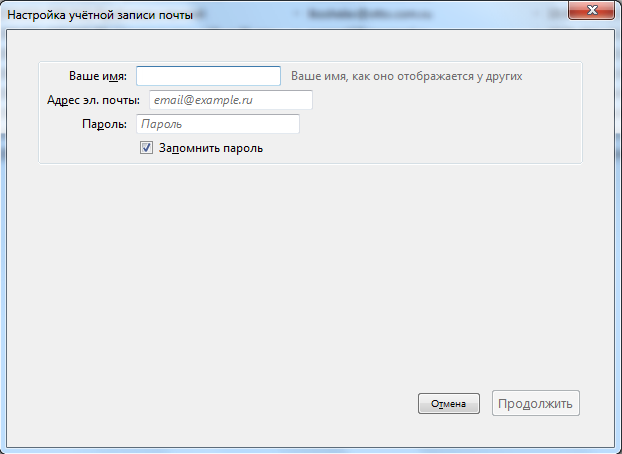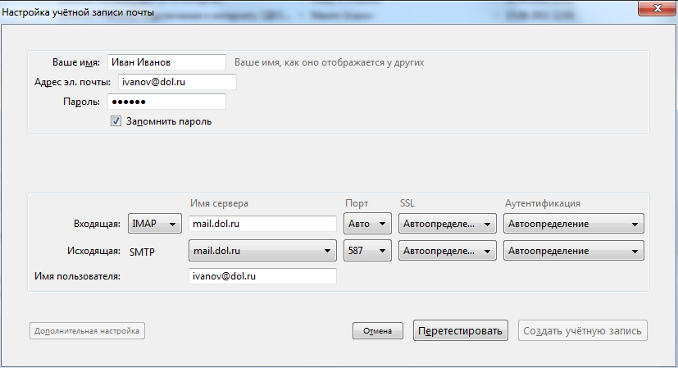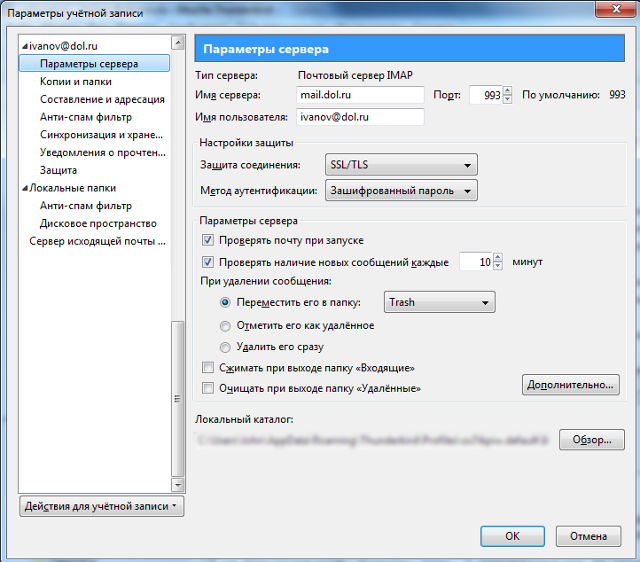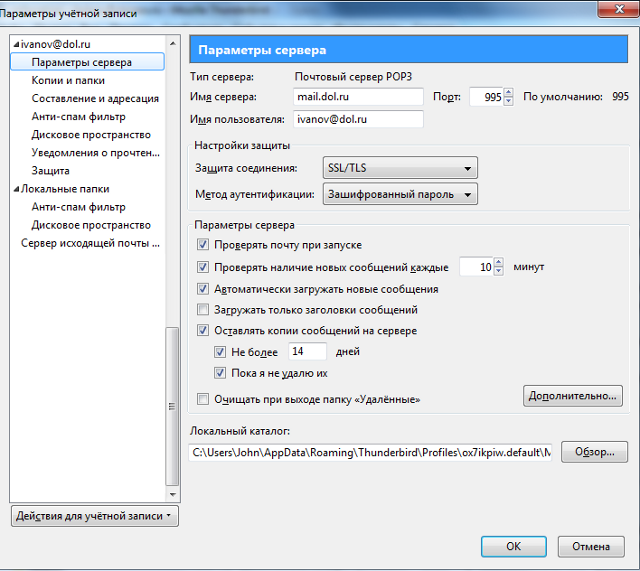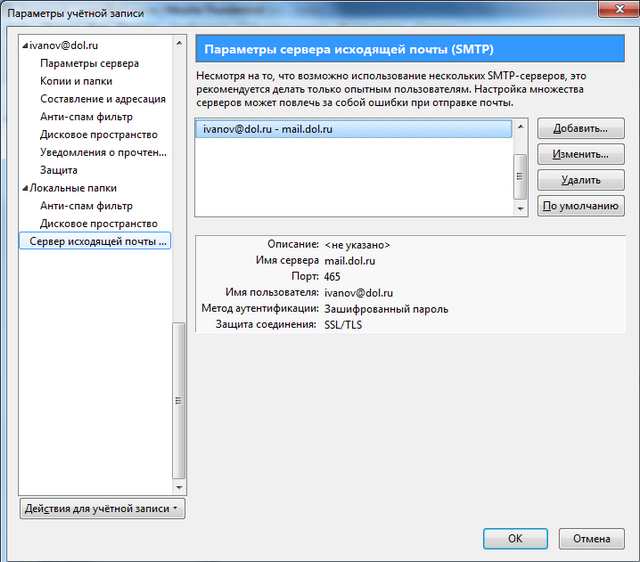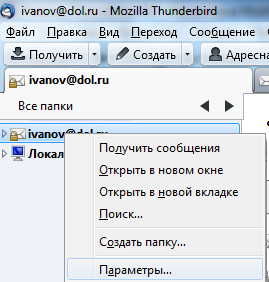Настройка Mozilla Thunderbird
- После установки программы Mozilla Thunderbird на свой компьютер, автоматически запустится Мастер учётных записей.
Чтобы вызвать Мастер учетных записей вручную, необходимо выбрать меню «Файл» → «Создать» → «Учётную запись электронной
почты…»
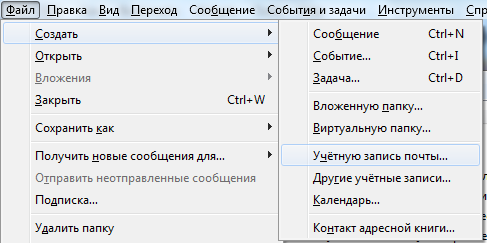
- В поле «Ваше имя» введите свое имя так, как хотите, чтобы оно отображалось у получателей Ваших писем в поле «От:».
В поле «Адрес эл. почты введите Ваш адрес электронной почты, в поле «Пароль» - пароль от почты. Галочку «Запомнить пароль»
следует оставить. В противном случае потребуется вводить пароль при каждом получении почты.
- После нажатия на кнопку «Продолжить» программа попытается автоматически настроить учетную запись. Если ей это не удалось (скорее всего не удалось),
то наиболее оптимальными будут следующие настройки:
- Входящая: протокол POP или IMAP на ваш выбор
- Имя сервера: mail.dol.ru и для входящей, и для исходящей почты
- Имя сервера: mail.dol.ru и для входящей, и для исходящей почты
- SSL: «SSL/TLS» и для входящей, и для исходящей почты. Значение порта будет подставлено автоматически
- Аутентификация: «Зашифрованный пароль» и для входящей, и для исходящей почты
После этого следует нажать на кнопку «Создать учетную запись». Если учетная запись по каким-либо причинам не создастся, можно нажать на кнопку «Дополнительная настройка»
- В открывшемся окне Вы можете повторить указанные выше настройки, если они некорректно были отработаны мастером настройки учетной записи.
Кроме того, здесь можно произвести более тонкую настройку почтового ящика.
- Если Вы в процессе создания почтового ящика выбрали протокол для входящей почты POP, то Вам следует решить, следует ли оставлять почту на сервере. Примите во внимание тот факт, что размер почтового ящика на сервере ограничен, так что в какой-то момент он может переполниться и новая почта перестанет в него поступать. Если вы уберете галочку «Оставлять копии сообщений на сервере», то после скачивания почты все сообщения с сервера будут стираться.
- Для того, чтобы изменить настройки сервера исходящей почты перейдите в раздел «Сервер исходящей почты…» и нажмите кнопку «Изменить…»
- На этом настройка учетной записи закончена. Если вам потребуется внести какие-то изменения в настройки учетной записи, выберите её, нажмите правую клавишу мыши и в появившемся меню выберите пункт «Параметры»